
写真がもっと上手くなる! 『Lightroom』をカメラ女子にわかりやすく解説してみました
たくさんの写真加工アプリがある中で、写真の上手な人がよく使っている「Adobe Lightroom CC(アドビ ライトルーム シーシー)」。名前は知っているけど、使ったことがないという方も多いのではないでしょうか?

先日横浜で開催されたCP+で、アドビのブースに立ち寄ったのですが、そこで見た写真家さんたちの写真が本当に素敵で…これを機に私もLightroomデビューをしてみることにしました!!
使い方難しいんだろうなあ…と思いながらも、無料体験版があったので使えなかった場合は解約すればいいや♡ と安心してダウンロード。そして実際に少し使ってみると、これがとても使いやすく、簡単にいい写真が作れるんです。そこで今回はLightroomを使ってみたいけどまだ手を出せてない…そんなカメラ女子のために、わかりやすく使い方をレビューしたいと思います!
目次
無料体験でお試しダウンロード!
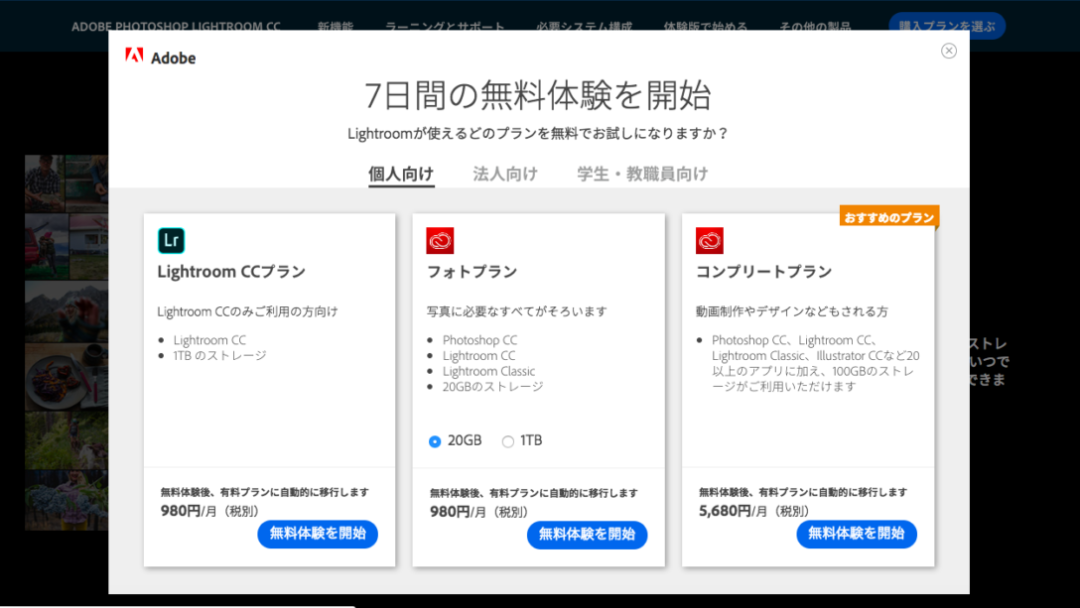
まずはLightroomをダウンロードです。アドビの公式サイトの「体験版で始める」を押した後、フォトプランの ”無料体験を開始” ボタンを押すとダウンロードされました。Lightroom CCプランもあるのですが、Adobe Photoshop CCなど他のアプリもセットになっているフォトプランの方がお得感があったのでこちらにしました(笑) どちらのプランでもLightroomは使えます。
初めてのLightroomスタート!
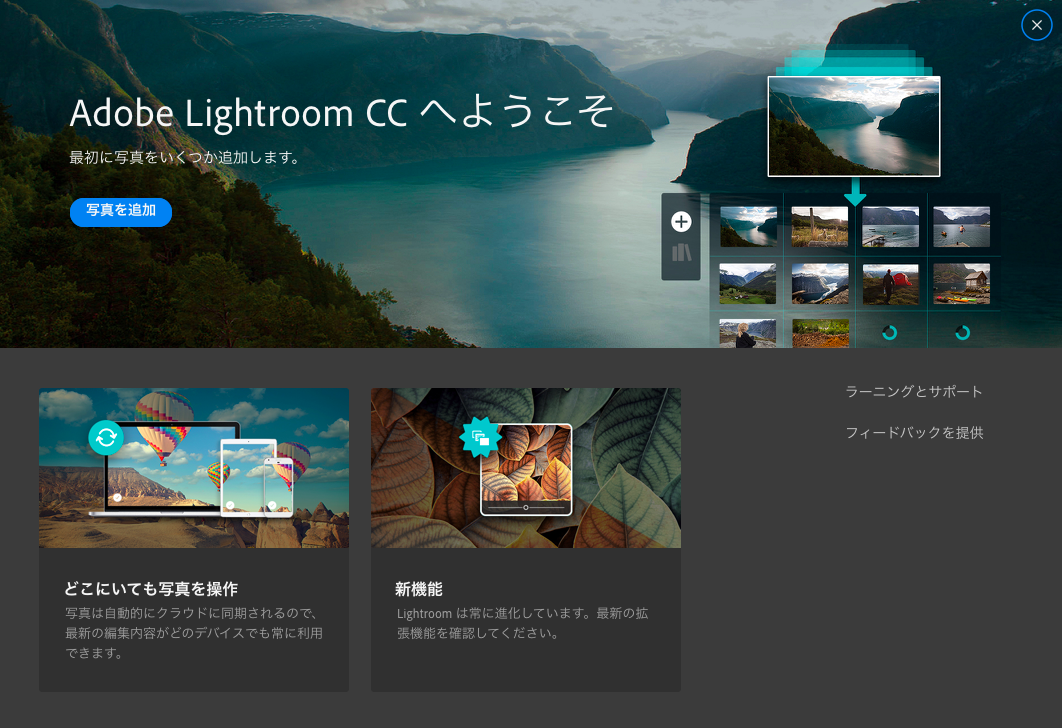
インストールしたアプリを立ち上げてみました。”写真を追加”ボタンを押してみます。青いボタンが誘導してくれるのでわかりやすいです。
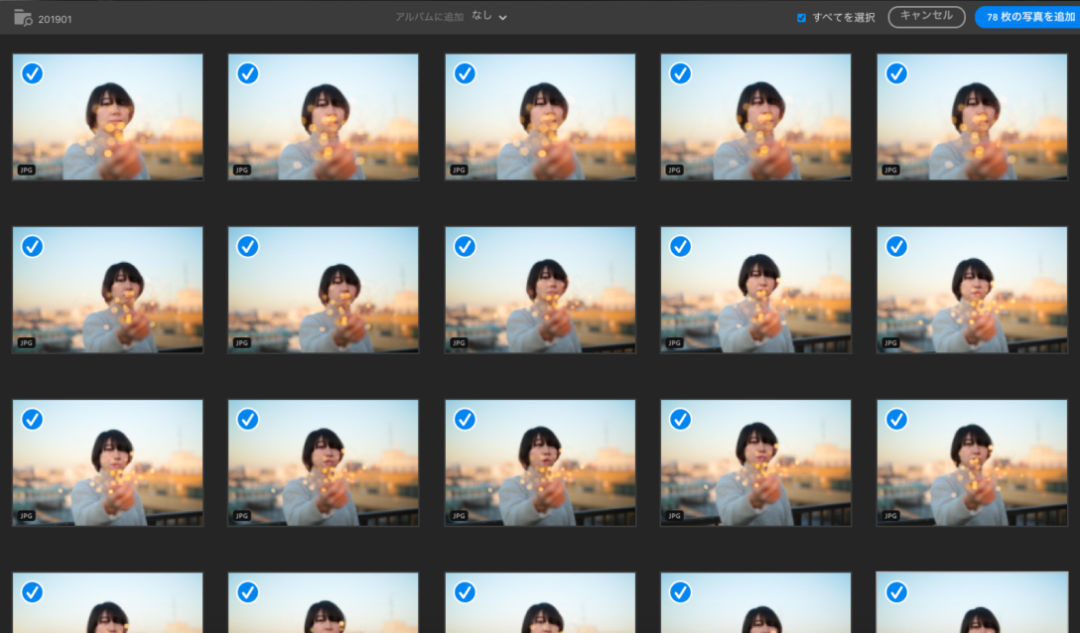
フォルダ選択画面が出てきたので、写真を保存しているフォルダから編集したい写真を選択しました!(同じようなカットがいっぱい…笑)右上の青いボタンで読み込みします。
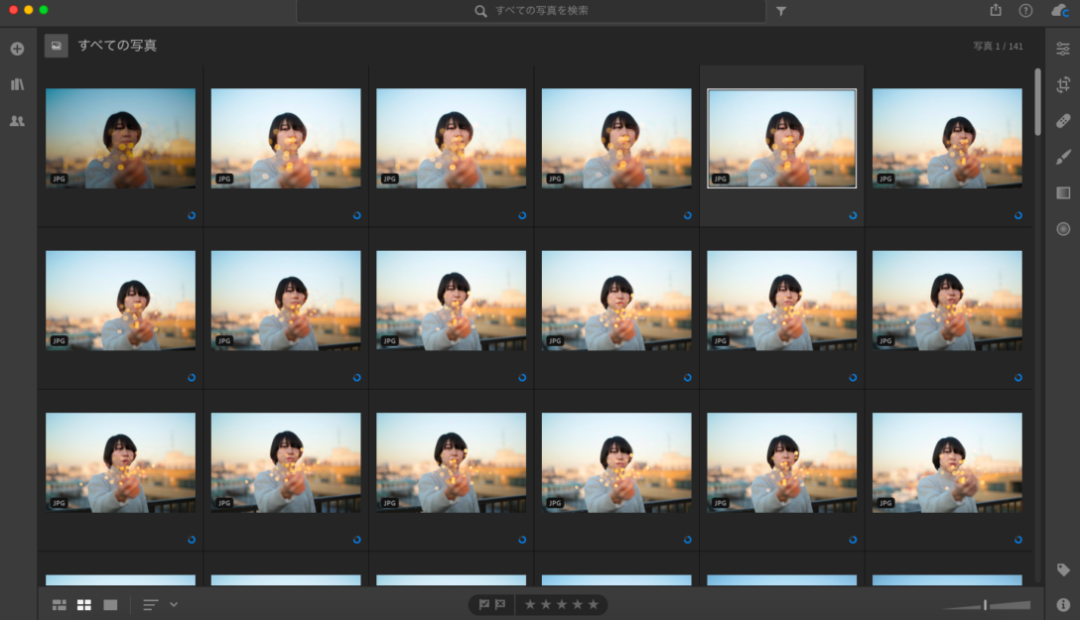
読み込みました。これだけでなんだかプロになった気分です。
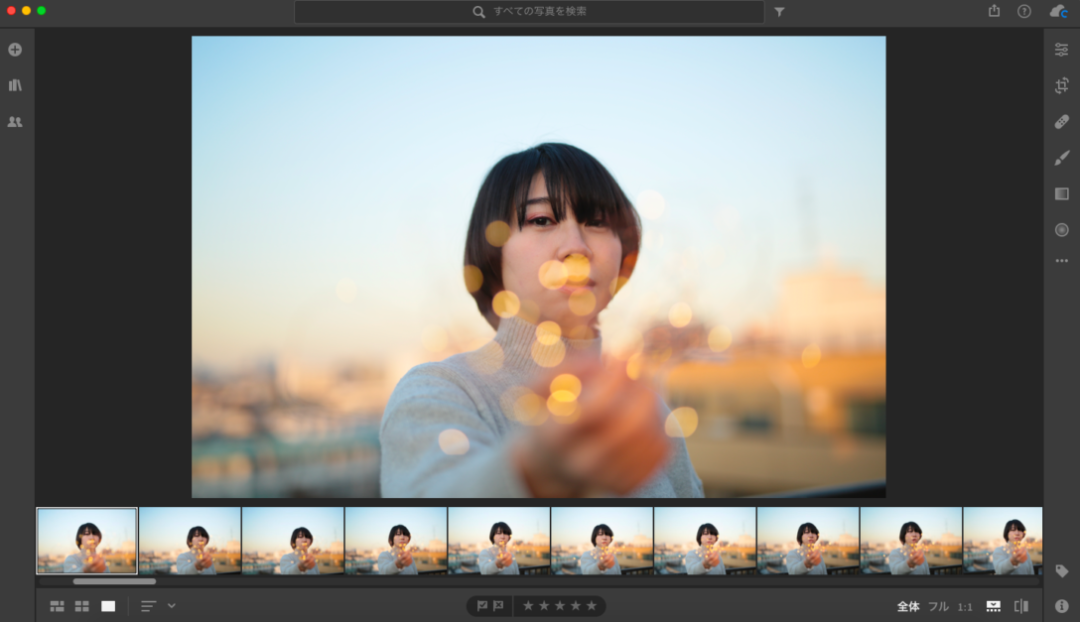
左下に表示されている四角い枠は写真の表示方法を表しています。左から3つ目の大きい四角のアイコンをポチッと押してみると、このようなレイアウトに。このモードだと写真が大きく表示されて撮影した写真が見やすいです。
こんな感じで重たい写真もサクサク動きます…!!(驚)
加工してみる
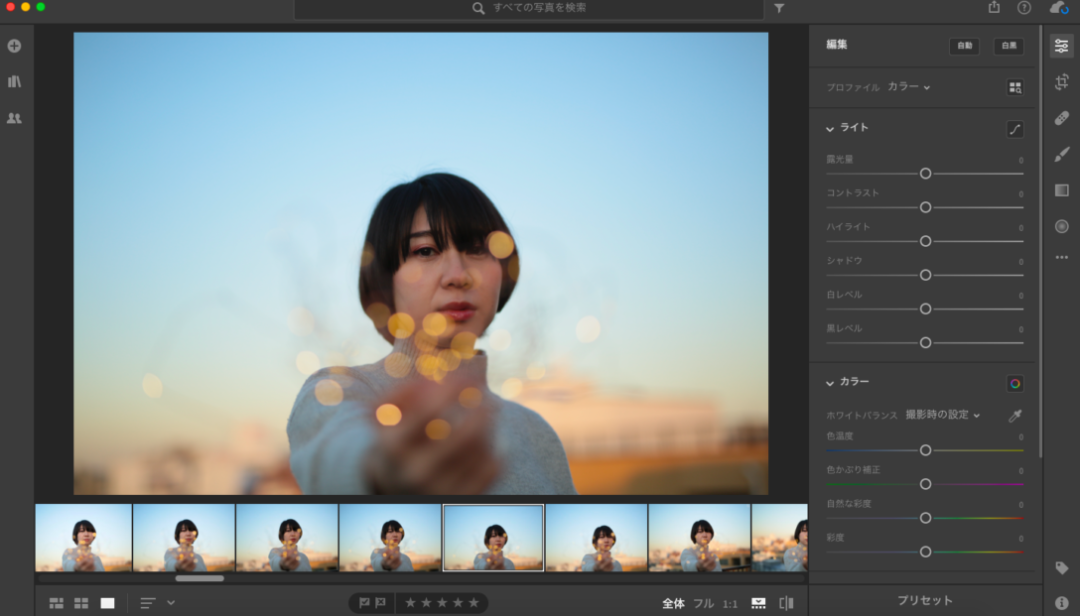
編集したい写真を選んだら、右側のツールバーをクリック。右側に縦に並んだアイコンから編集ができます。
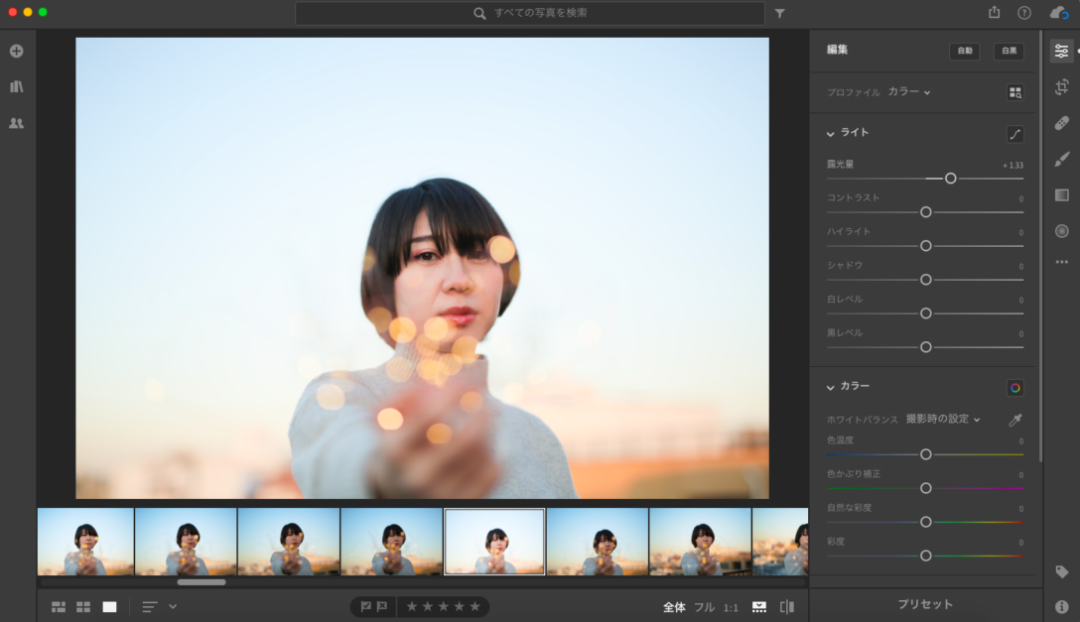
明るさを明るく。これだけでいい感じに見えるのはアプリの画面が本格的だからでしょうか(笑)
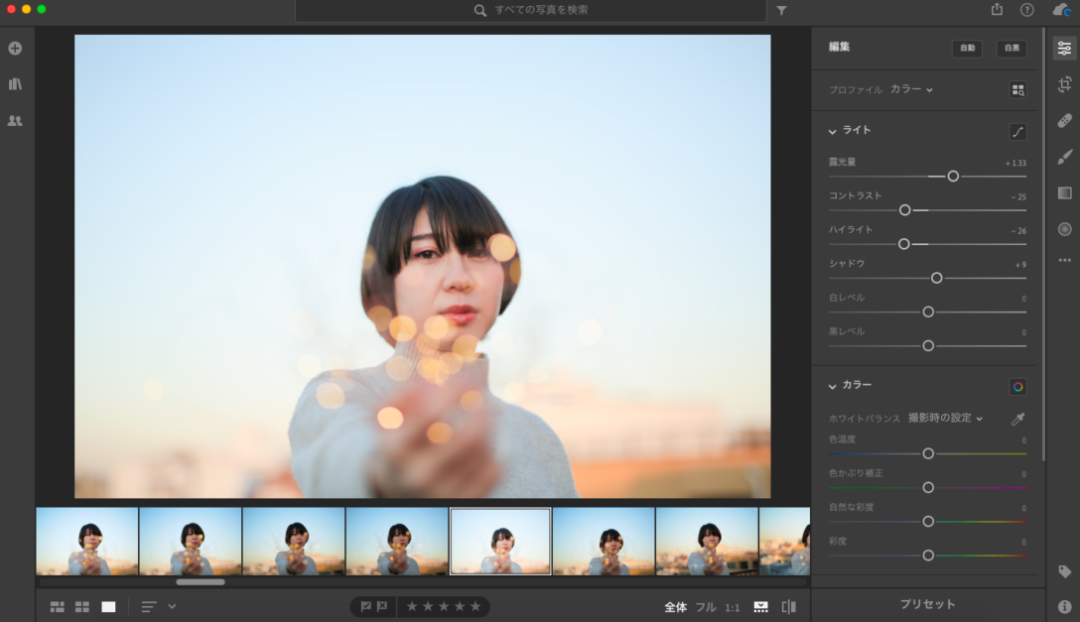
優しい写真にしたかったので、コントラストを下げて、ハイライトもちょっと下げてみました。
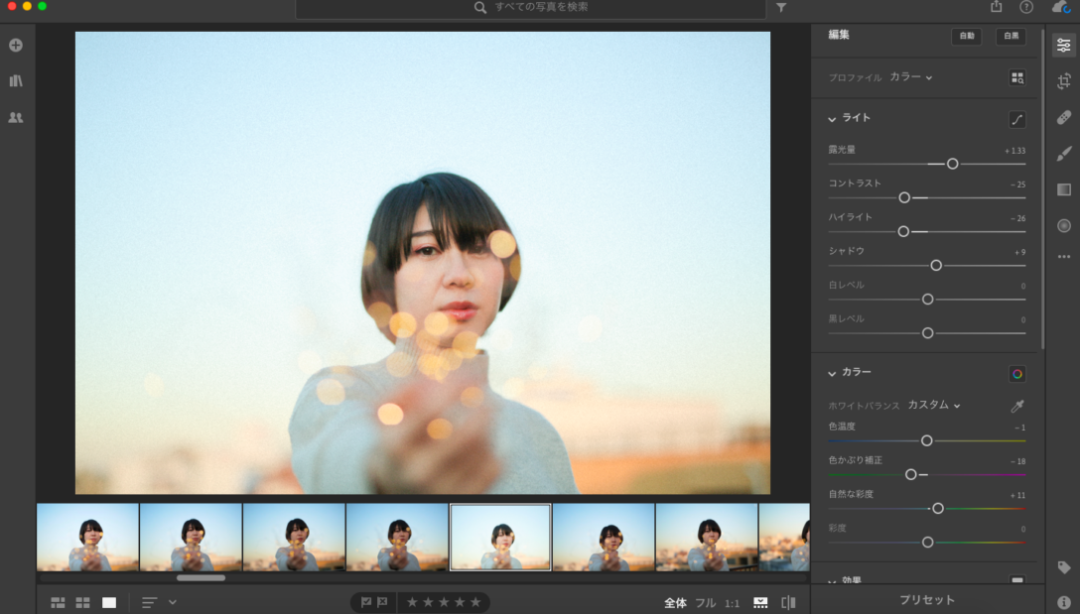
カラーという項目では、ホワイトバランスや彩度を調整できました。
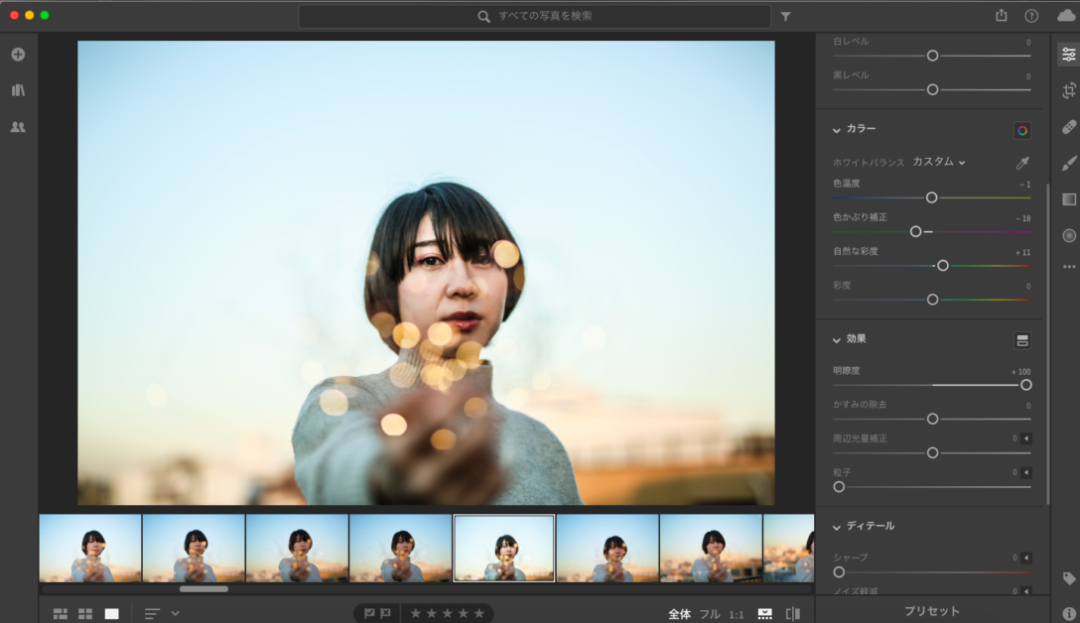
効果という項目をいじってみます。明瞭度をグンとあげたら、こんな事に…(涙) 風景だと面白い写真になりそうですが、今回はちょっと合わなかったようで戻します…。
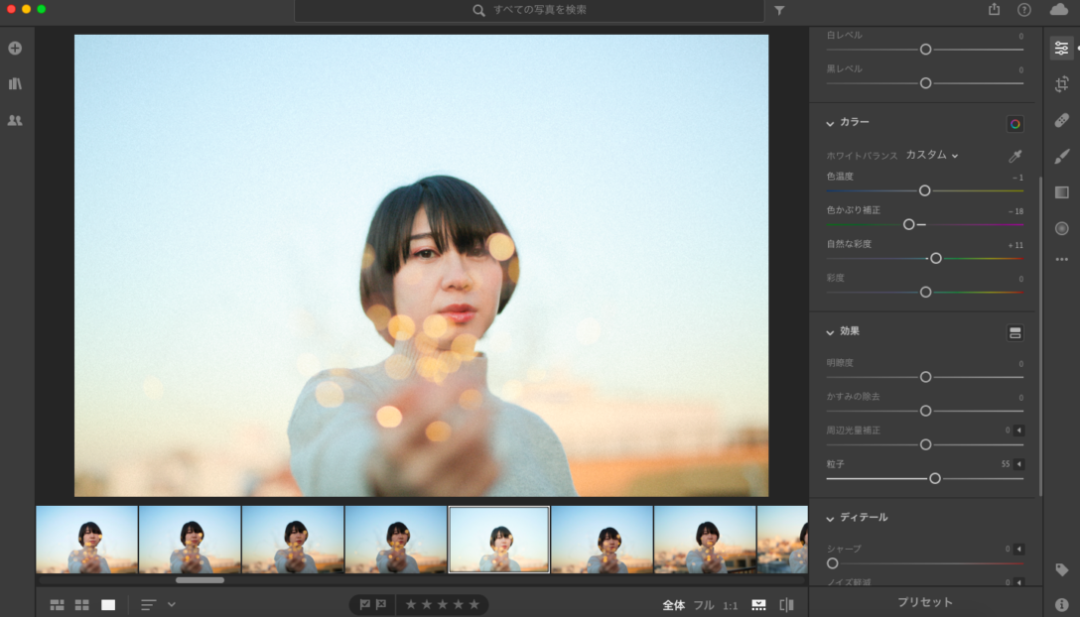
粒子をプラスしたらフィルムっぽくなりました!
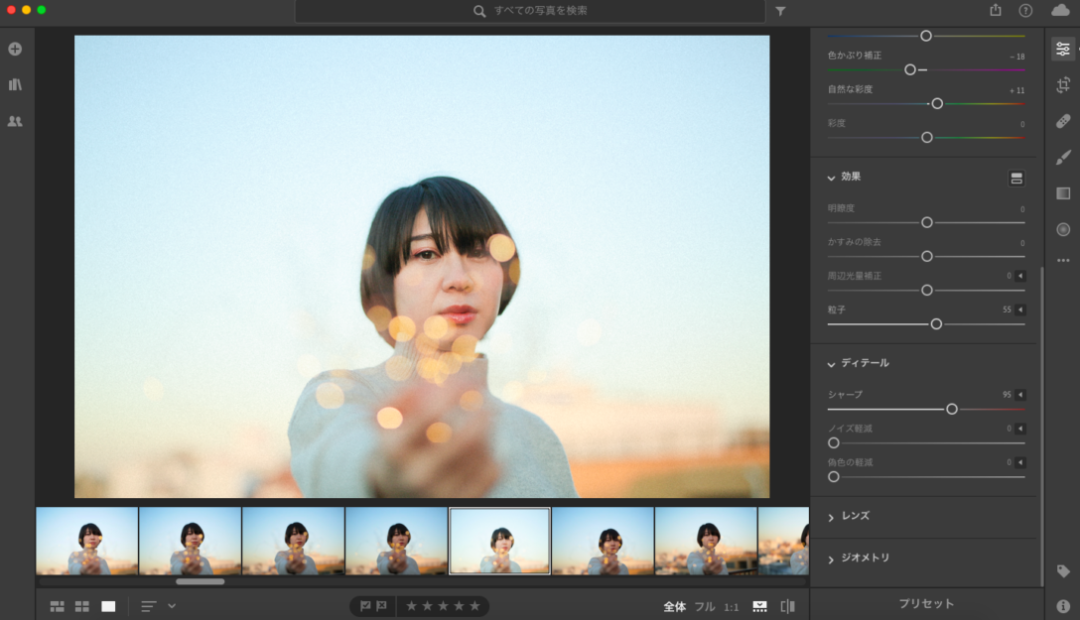
続いて、ディティールという項目に移動!ここではシャープをプラスしました。数値はあまり気にせず、感覚的に操作できるのがいいですね!よくあるスマホアプリよりも画質が荒れず細かく調整できる気がします。
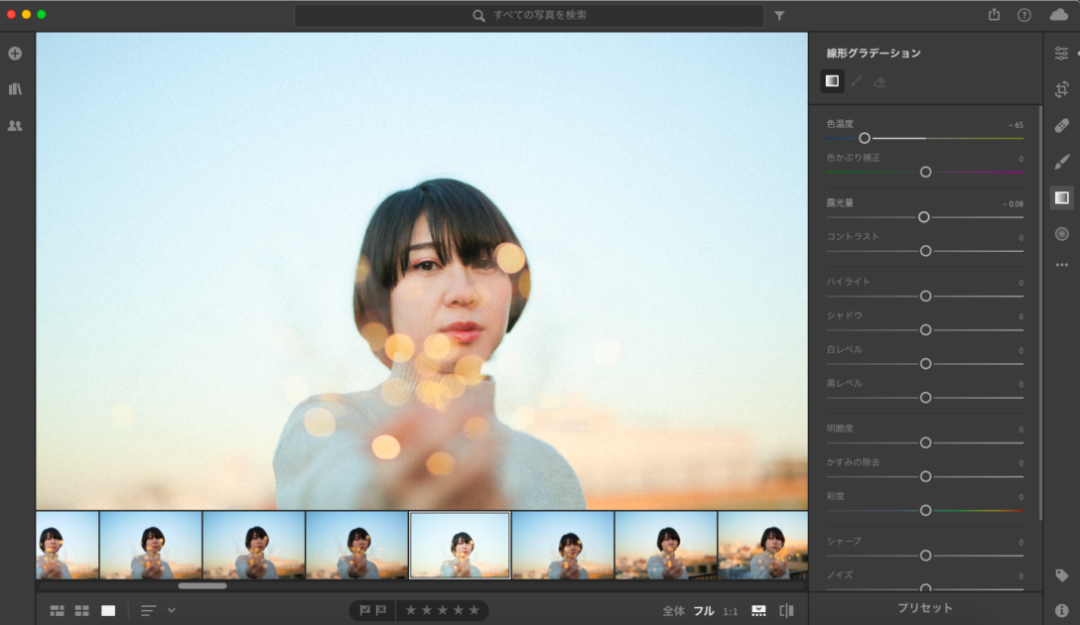
いい感じになりました!! ここで1つ、今回編集中に発見した素晴らしい機能をご紹介。右側 のバーの下から3番目のアイコンの”グラデーション”というボタンを押します。
説明が難しいので動画をご覧ください…!! このように空を選択して上から下にドラッグすると、空の青色を綺麗に出すことができました!グラデーション機能は選択した部分をグラデーション的にホワイトバランスや明るさを変えられるみたいです。
空を青くする以外にも、色々な使い方がありそうですね!そして、完成した写真がこちら。
Before

After

めちゃくちゃいい感じです!とても細かく調整できて、いつもより満足いく仕上がりになりました。また編集自体がすごく楽しくて、ずっとやっていたいな〜と思いました。写真撮影と同じくらい楽しいです。これまでスマホアプリで加工していましたが、一眼レフの写真を編集するなら断然Lightroomが便利ですね…!!
プリセットが超便利!
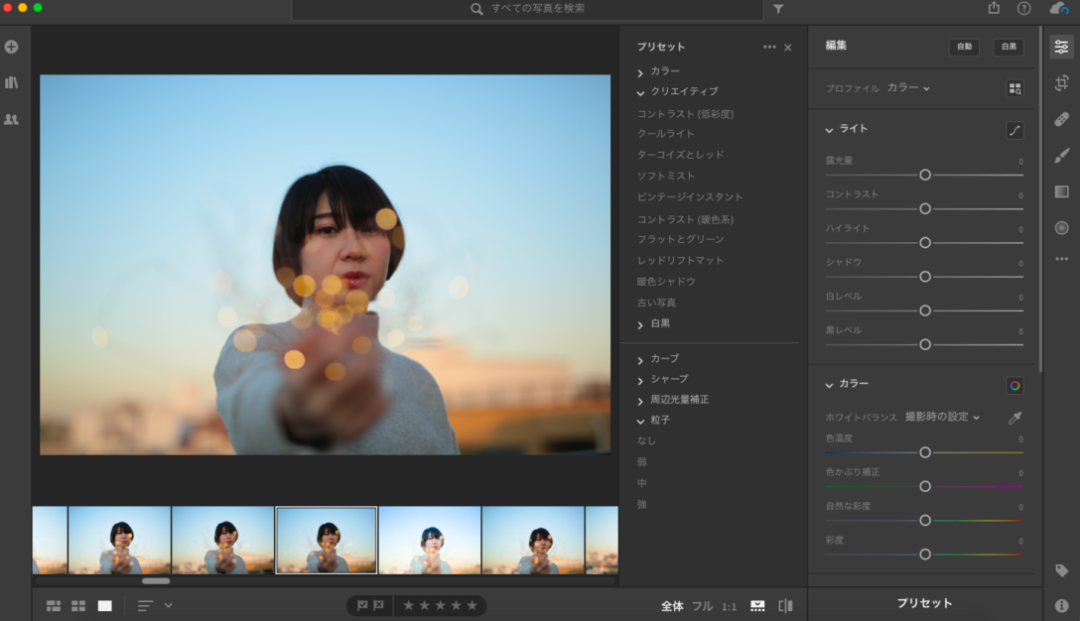
楽しくなって色々といじっていると、さらに新しい発見が! 編集画面の右下に、”プリセット”の文字が。なんだろうと思いクリックしてみると…カラー、クリエイティブ、白黒、などのメニューが開かれました。
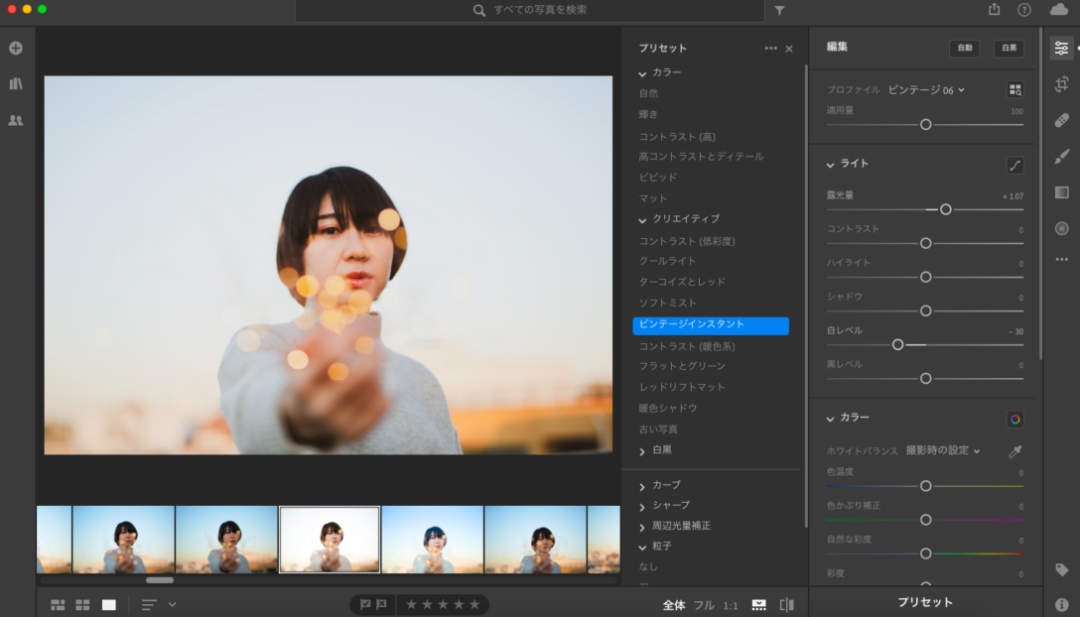
押してみると、なんと一瞬で素敵な写真に! この”プリセット”というのは、ワンタッチで写真を素敵に加工してくれるフィルターのような機能のようです。これは便利!
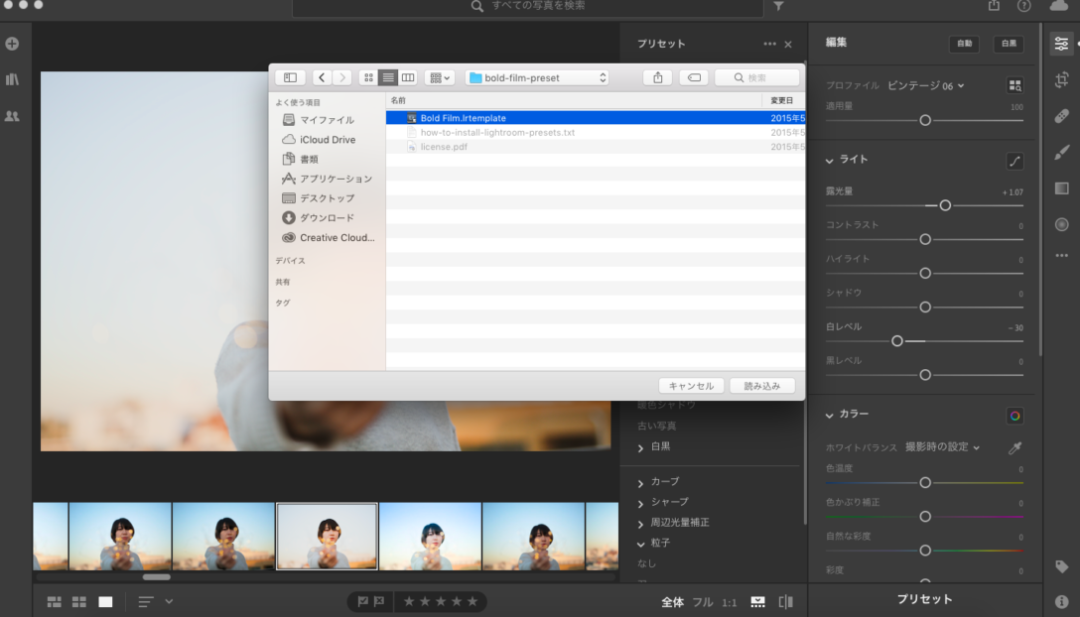
さらに、プリセットは読み込みという機能もありました。調べたところ、Lightroom用プリセットは有料、無料共にインターネット上で大量に配布されているようです。自分で好きなプリセットを検索してダウンロードしてLightroomで読み込むことで、色々な写真表現をワンタッチでできるようになります。
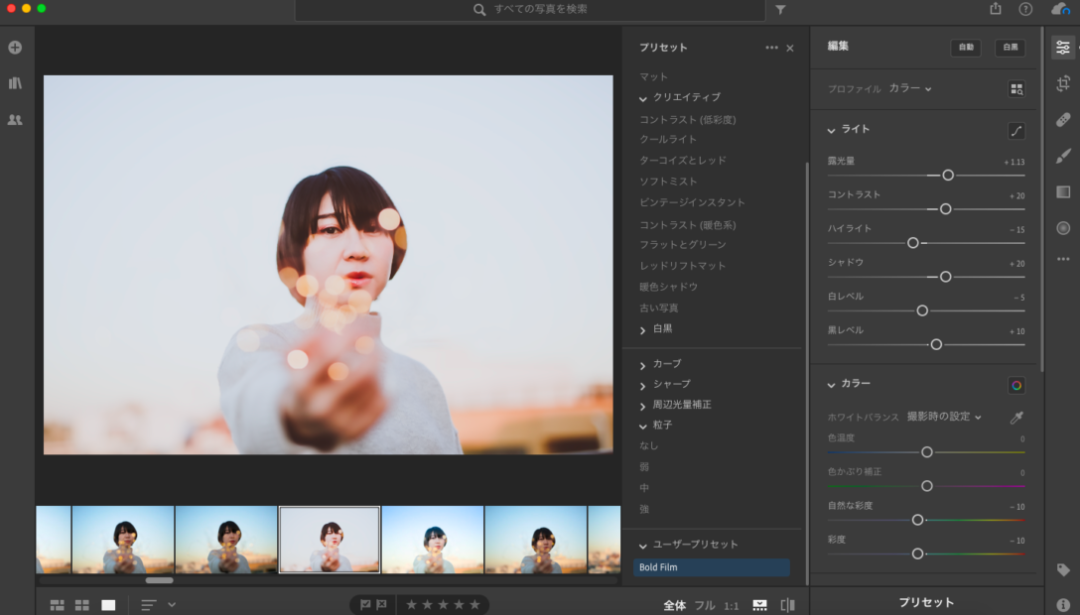
早速やってみました。試しにインターネット検索して出てきたFree Bold Film Lightroom Preset というプリセットをダウンロードしまして(英語の画面で一瞬心が折れかけましたがDownload the Free Presetというボタンを押したら、すぐにダウンロードできました。笑)読み込んでみました! ダウンロードしたプリセットは “ユーザープリセット” というところに表示されるようです。あら便利!あら素敵!
こんな感じで、プリセットをネットで検索して好みのものを集めていくともっと写真加工の幅が広がりそうですね。
せっかくいいカメラで撮影しているんだから、編集も楽しまないと損だな〜と思いました。なにより楽しい!もっともっと勉強して、素敵な写真に仕上げられるようになりたいです。
まだ使ったことがない方は、ぜひこの記事を参考にしてトライしてみて欲しいです!
なお、アドビは動画編集アプリ「Adobe Premiere Rush CC」もリリースしていますので、こちらも気になる方はぜひチェックしてみてくださいね。
協力:アドビ









